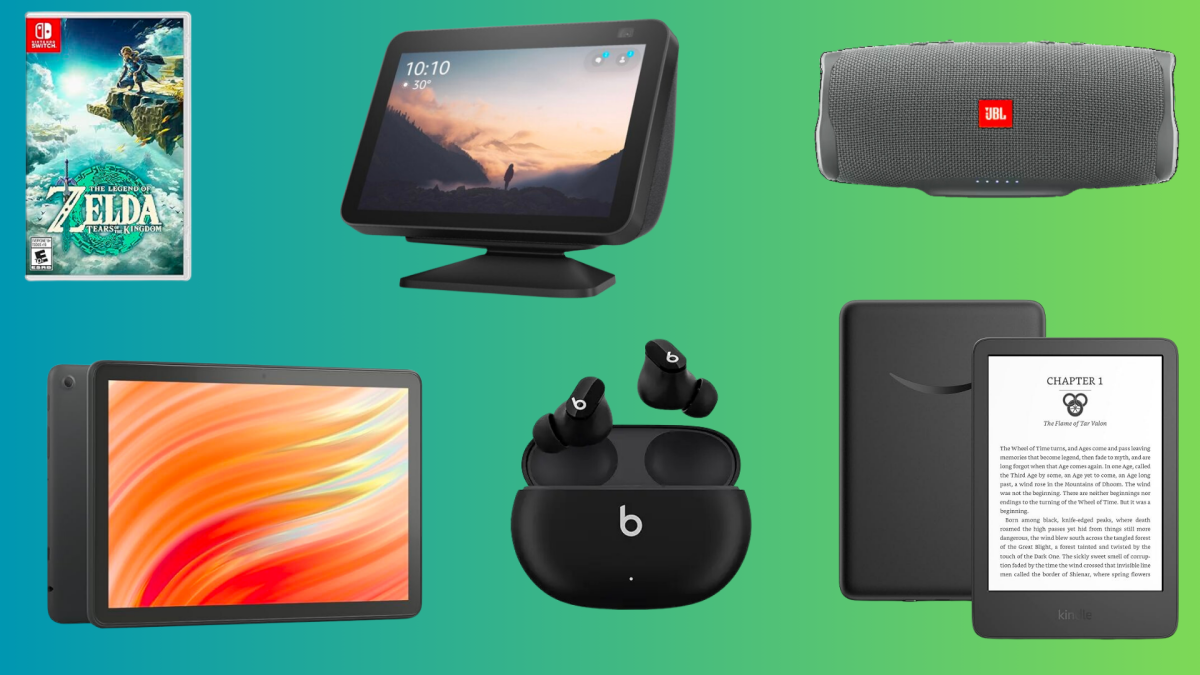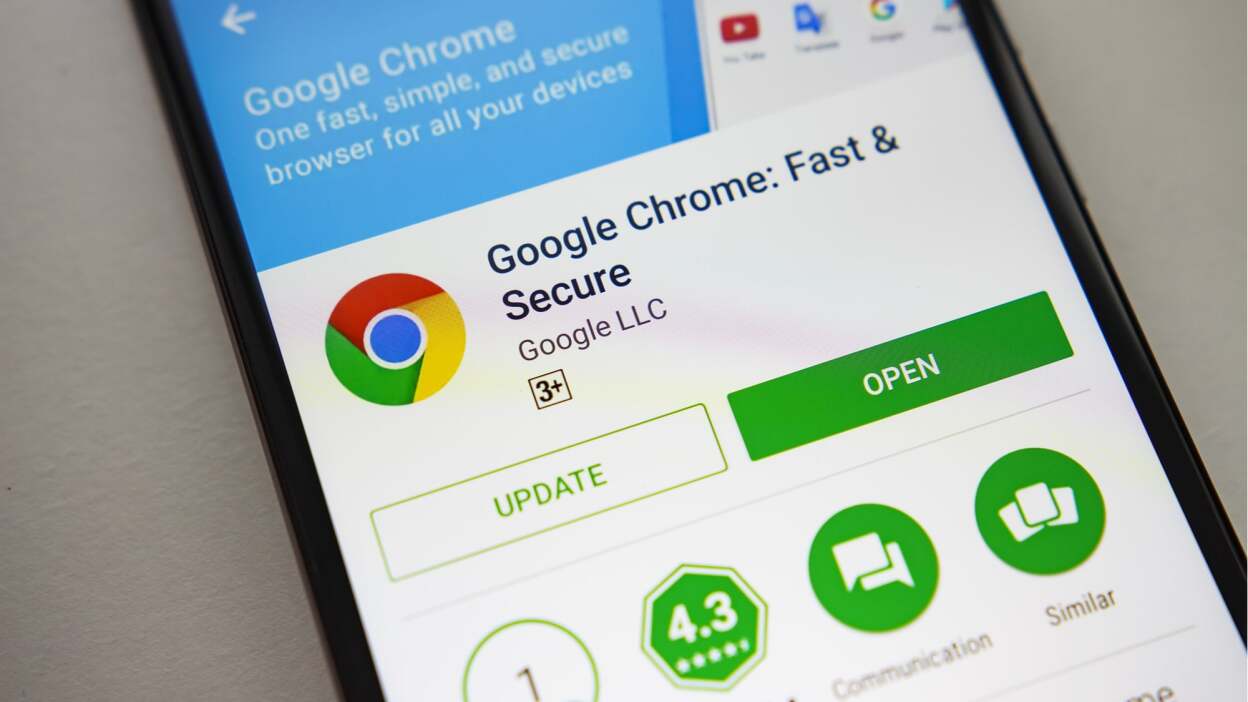
קרדיט: Shutterstock - Shutterstock
בתוך הסנטימנט הגובר נגד כרום, עדיין יש דבר אחד שהדפדפן טוב אליו: נוחות. ועכשיו, תכונת אחסון הסיסמאות המובנית של Chrome משודרגת עם אפשרות חדשה למילוי אוטומטי באנדרואיד.
מילוי אוטומטי מאפשר למשתמשי Chrome להקיש כדי להוסיף מידע כמו כתובות דואר ופרטי כרטיס אשראי בעת מילוי טפסי הזמנה או יצירת חשבונות חדשים, אך העדכון החדש מוסיף סיסמאות ושמות חשבונות/כתובות דוא"ל לכניסות.
Chrome כבר אחסן אישורים והיה ממלא אוטומטית כניסות זכורות במקרים מסוימים, אבל הגרסה החדשה מאפשרת לך לבחור מתוך רשימה של מידע שמור בכל פעם שאתה נכנס - אפילו במקרים שבהם לא שמרת את שם המשתמש או הסיסמה. כל עוד הכניסה תואמת שילוב דוא"ל וסיסמה אחר ששמרת בעבר, אתה אמור להיות מסוגל להתחבר (אם כי,שימוש חוזר בסיסמאות אינו משהו שאנו ממליצים עליו).
תפריט המילוי האוטומטי החדש אמור להופיע לכולם בעתיד הקרוב; השאר את אפליקציית Chrome מעודכנת וסביר להניח שתבחין בה באחת מהפעמים הבאות שתיכנס לאתר. עם זאת, יש שתי דרכים להפעיל אותו מוקדם אם הוא לא מופיע.
הדרך הפשוטה ביותר היא להוריד את אפליקציית Chrome Beta עבור אנדרואיד, ולאחר מכן בצע את השלבים למטה"כיצד להשתמש בכניסות למילוי אוטומטי"להלן כדי להשתמש בתכונה בעת כניסה לאתר.
השיטה השנייה היא להפעיל את הדגל הניסיוני עבור התכונה בגרסה הרגילה והיציבה של Chrome:
פתח את אפליקציית Chrome במכשיר האנדרואיד שלך.
עבור אלchrome://flags
חפש"גע כדי למלא ממשק משתמש עבור סיסמאות."
הקש על התפריט הנפתח והגדר את הדגל ל"מופעל."
הפעל מחדש את אפליקציית Chrome כדי לסיים את השינויים.
כיצד להשתמש בכניסות המילוי האוטומטי החדשות של Chrome באנדרואיד
אחסון פרטי ההתחברות שלך ב-Chrome ו/או בחשבון Google שלך אינו מאובטח כמובאמצעות מנהל סיסמאות מוצפן, אבל זה לפחות נוח:
נווט לאתר ב-Chrome או Chrome Beta עבור אנדרואיד והתחל להתחבר.
יופיע חלון חדש שישאל אם ברצונך לבחור חשבון. החלק מעלה בתפריט כדי להרחיב אותו ולראות את כל כניסות הכניסה הזמינות.
הקש על פרטי החשבון שבו ברצונך להשתמש ותיכנס אוטומטית.
אתה יכול גם להחליק מטה בתפריט כדי להסתיר אותו אם אתה רוצה להזין ידנית את שם המשתמש/דוא"ל והסיסמה שלך במקום זאת.
אם תיכנס לאתר חדש או תשתמש בשם משתמש/סיסמה חדשה, Chrome ישאל אם ברצונך להוסיף/לשנות את פרטי ההתחברות. אתה יכול גם להקיש"נהל סיסמאות"בתחתית התפריט בכל עת כדי להוסיף, להסיר או לעדכן את רשימת החשבונות השמורים.

ברנדן הסה
ברנדן הוא כותב עצמאי ויוצר תוכן מפורטלנד, OR. הוא מכסה טכנולוגיה וגיימינג עבור Lifehacker, וכתב גם עבור Digital Trends, EGM, Business Insider, IGN ועוד.